À propos de l’utilitaire Sécurité au démarrage sur un Mac doté de la puce de sécurité T2 d’Apple
L’utilitaire Sécurité au démarrage vous permet de vous assurer que votre Mac démarre toujours à partir du disque de démarrage que vous avez défini et d’un système d’exploitation authentique et de confiance.
Si vous utilisez un Mac doté de la puce de sécurité T2 d’Apple, l’utilitaire Sécurité au démarrage propose trois fonctionnalités pour vous permettre de protéger votre Mac contre les accès non autorisés : la protection du mot de passe du programme interne, le démarrage sécurisé et la capacité de configurer des supports de démarrage autorisés.
Si vous utilisez un Mac doté d’une puce Apple, découvrez comment modifier les réglages de sécurité sur un Mac doté d’une puce Apple.
Ouverture de l’utilitaire Sécurité au démarrage
Allumez votre Mac, puis maintenez les touches Commande (⌘) et R enfoncées immédiatement après l’apparition du logo Apple. Votre Mac démarre à partir de la fonctionnalité de récupération de macOS.
Lorsque vous êtes invité à sélectionner un utilisateur dont vous connaissez le mot de passe, sélectionnez l’utilisateur, cliquez sur Suivant, puis entrez son mot de passe administrateur.
Lorsque la fenêtre des utilitaires macOS s’affiche, sélectionnez Utilitaire Sécurité au démarrage dans le menu Utilitaires de la barre de menu.
Lorsque vous êtes invité à vous authentifier, cliquez sur Saisissez le mot de passe macOS, puis choisissez un compte d’administrateur et saisissez le mot de passe associé.
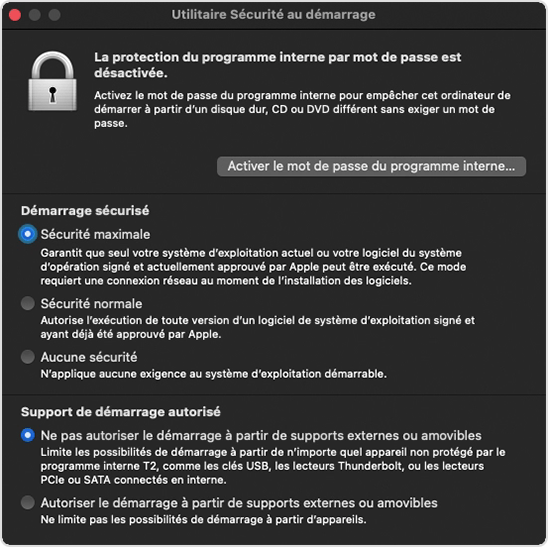
Définition d’un mot de passe de programme interne
L’utilisation d’un mot de passe de programme interne permet d’empêcher toute personne ne connaissant pas ce mot de passe de démarrer l’ordinateur à partir d’un autre disque que celui que vous avez défini comme disque de démarrage. Pour définir un mot de passe de programme interne dans l’utilitaire Sécurité au démarrage, cliquez sur Activer le mot de passe du programme interne, puis suivez les instructions à l’écran. En savoir plus sur les mots de passe du programme interne.
Vous pouvez également interdire le démarrage à partir d’un support externe ou amovible pour empêcher même ceux qui connaissent le mot de passe du programme interne de démarrer à partir de ces supports.
Modification des réglages de démarrage sécurisé
Utilisez ces réglages pour vous assurer que votre Mac démarre toujours à partir d’un système d’exploitation légitime et fiable.
Sécurité maximale
Par défaut, le démarrage sécurisé est réglé sur Sécurité maximale, ce qui représente le degré de sécurité le plus élevé. Ce niveau de protection n’était auparavant disponible que sur les appareils iOS.
Pendant le démarrage, votre Mac vérifie l’intégrité du système d’exploitation installé sur votre disque de démarrage afin de s’assurer de son authenticité. Si le système d’exploitation n’est pas reconnu ou si son authenticité ne peut être vérifiée, votre Mac se connecte au serveur Apple pour télécharger les informations d’intégrité mises à jour nécessaires à la vérification du système d’exploitation. Ces informations sont propres à votre Mac et permettent de s’assurer qu’il démarre à partir d’un système d’exploitation approuvé par Apple.
Si FileVault est activé alors que votre Mac tente de télécharger des informations d’intégrité mises à jour, il vous sera demandé de saisir un mot de passe pour déverrouiller le disque. Saisissez votre mot de passe d’administrateur, puis cliquez sur Déverrouiller pour terminer le téléchargement.
Si le système d’exploitation n’est pas validé :
macOS : un message vous informe qu’une mise à jour logicielle est nécessaire pour utiliser ce disque de démarrage. Cliquez sur Mettre à jour pour ouvrir le programme d’installation de macOS et réinstaller le système d’exploitation sur le disque de démarrage. Vous pouvez également cliquer sur Disque de démarrage et en sélectionner un autre, que votre Mac tentera alors de vérifier.
Windows : un message vous informe que Windows doit être installé à l’aide de l’assistant Boot Camp.
Si votre Mac ne parvient pas à se connecter à Internet, un message s’affichera pour vous indiquer qu’une connexion Internet est nécessaire.
Vérifiez votre connexion Internet, par exemple en choisissant un réseau actif dans le de la barre de menu. Ensuite, cliquez sur Réessayer.
Vous pouvez également cliquer sur Disque de démarrage et en sélectionner un autre.
ou utiliser l’utilitaire Sécurité au démarrage pour réduire le niveau de sécurité.
Sécurité normale
Lorsque votre Mac démarre en mode Sécurité normale, il vérifie uniquement si le système d’exploitation installé sur votre disque de démarrage a bien été signé par Apple (macOS) ou Microsoft (Windows). Cette opération ne nécessite ni connexion Internet ni informations d’intégrité mises à jour récupérées auprès d’Apple. Elle n’empêche donc pas votre Mac d’utiliser un système d’exploitation qui n’est plus approuvé par Apple.
Si le système d’exploitation n’est pas validé :
macOS : un message vous informe qu’une mise à jour logicielle est nécessaire pour utiliser ce disque de démarrage. Cliquez sur Mettre à jour pour ouvrir le programme d’installation de macOS et réinstaller le système d’exploitation sur le disque de démarrage. Cette opération nécessite une connexion Internet. Vous pouvez également cliquer sur Disque de démarrage et en sélectionner un autre, que votre Mac tentera alors de vérifier.
Windows : un message vous informe que Windows doit être installé à l’aide de l’assistant Boot Camp.
Aucune sécurité
Le réglage Aucune sécurité n’applique aucune des mesures de sécurité ci-dessus à votre disque de démarrage.
Configurer des supports de démarrage autorisés
Utilisez cette fonctionnalité pour vérifier si votre Mac peut démarrer à partir d’un support externe ou amovible. Le réglage par défaut qui est le plus sûr consiste à l’interdire. Si vous essayez de démarrer à partir d’un tel support et que vous recevez un avertissement indiquant que vos réglages de sécurité ne le permettent pas, vous pouvez modifier les réglages dans l’utilitaire Sécurité au démarrage.
Votre Mac ne prend pas en charge le démarrage à partir de volumes réseau, que vous autorisiez ou non le démarrage à partir d’un support externe ou amovible.
Besoin d’aide supplémentaire?
Expliquez-nous la situation et nous vous suggérerons des solutions.